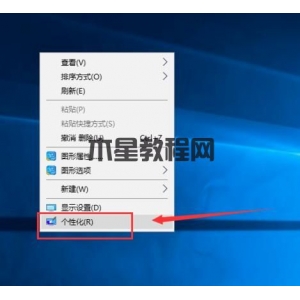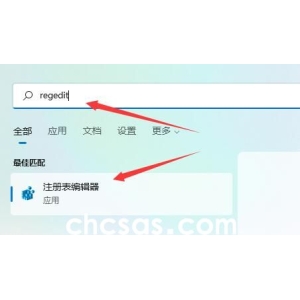win11默认壁纸模糊怎么办?win11默认壁纸模糊调整方法介绍
有不少的用户们在更换了壁纸后发现整体的显示都比较的模糊,那么应该如何解决呢?下面一起来看看吧!
一、桌面模糊
1、如果是桌面模糊,可以右键底部开始菜单,打开"运行"。
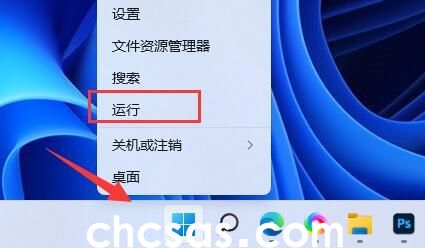
2、接着在其中输入"regedit"回车打开注册表。
3、打开后,进入"计算机HKEY_CURRENT_USERControl PanelDesktop"位置。
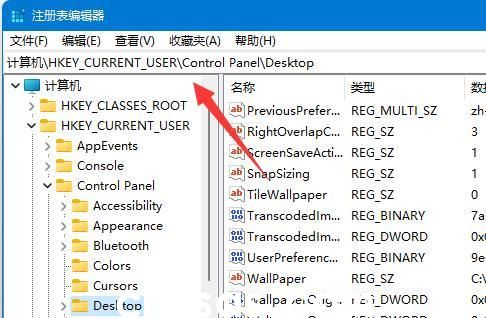
4、进入后,右键空白处,选择新建一个"DWORD值"。
5、再将他重命名为"JPEGImportQuality",并双击打开将数值改为"100"确定即可。
二、桌面应用程序
1、如果是桌面软件出现模糊,可以修改兼容性。
2、首先右键存在问题的软件,打开"属性"。
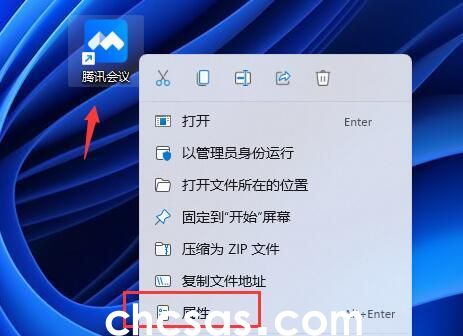
3、打开后,进入上方的"兼容性"选项卡。
4、再点击下方"更改高DPI设置"。
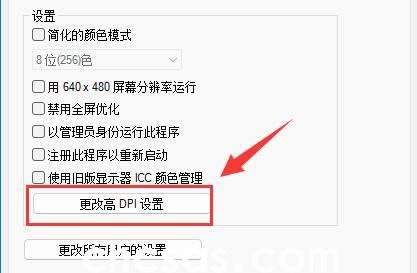
5、最后勾选"替代高DPI缩放行为",点击"确定"保存即可。
第三方桌面工具
小智壁纸(点击立即下载)
小智壁纸提供了海量高清壁纸资源,且种类丰富,满足用户的不同需求。对于喜欢的壁纸,可以直接将其设置为电脑桌面壁纸。
设置壁纸的方法:
方法一、在壁纸列表页,鼠标滑动指向喜欢的壁纸,右下角会弹出如下图中的选项,选择最右侧的"设为壁纸"选项即可。(由于加载壁纸需要时间,此过程可能需要数秒时间。)
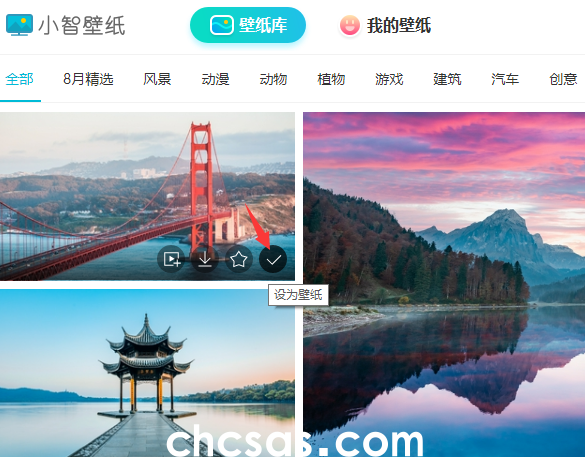
方法二、在单张壁纸的详情页,滑动鼠标弹出右下角的选项菜单,选择最右侧的"设为壁纸"选项即可。
版权声明:
本站所有文章和图片均来自用户分享和网络收集,文章和图片版权归原作者及原出处所有,仅供学习与参考,请勿用于商业用途,如果损害了您的权利,请联系网站客服处理。